Brukerhåndbok for Apple Watch Ultra
- Velkommen
- Nytt
-
- Bevegelser på Apple Watch Ultra
- Bruk dobbelttrykk til å utføre vanlige handlinger
- Klargjør og sammenkoble Apple Watch Ultra med iPhone
- Konfigurer mer enn én Apple Watch
- Koble sammen Apple Watch Ultra med en ny iPhone
- Velg en funksjon for handlingsknappen på Apple Watch Ultra
- Apple Watch-appen
- Lad Apple Watch Ultra
- Slå på og vekk Apple Watch Ultra
- Lås eller lås opp Apple Watch Ultra
- Endre språk og retning på Apple Watch Ultra
- Fjern, bytt og fest Apple Watch-remmer
-
- Apper på Apple Watch Ultra
- Åpne apper
- Organiser apper
- Hent flere apper
- Finn ut hva klokken er
- Symboler som viser status
- Kontrollsenter
- Bruk fokus
- Juster lysstyrke, tekststørrelse, lyder og følbar respons
- Se og svar på varslinger
- Endre varslingsinnstillinger
- Bruk Smart stabel til å vise aktuelle widgeter
- Administrer Apple-ID-en
- Bruk snarveier
- Se tid i dagslys
- Konfigurer Håndvask
- Koble Apple Watch Ultra til et Wi-Fi-nettverk
- Koble til Bluetooth-hodetelefoner eller -høyttalere
- Overfør oppgaver fra Apple Watch Ultra
- Lås opp Macen med Apple Watch Ultra
- Lås opp iPhonen med Apple Watch Ultra
- Bruk Apple Watch Ultra uten en sammenkoblet iPhone
- Konfigurer og bruk mobilnett på Apple Watch Ultra
-
- Kom i gang med Apple Fitness+
- Abonner på Apple Fitness+
- Finn treningsøkter og meditasjoner på Fitness+
- Start en Fitness+-treningsøkt eller -meditasjon
- Opprett en tilpasset treningsplan i Apple Fitness+
- Tren sammen ved hjelp av SharePlay
- Endre det som vises på skjermen under en Fitness+-treningsøkt eller meditasjon
- Last ned en Fitness+-treningsøkt
-
- Alarmer
- Oksygen i blodet
- Kalkulator
- Kalender
- Kamerautløser
- Kontakter
- EKG
- Medisiner
- Memoji
- News
- Spilles nå
- Påminnelser
- Aksjer
- Stoppeklokke
- Nedtellinger
- Tips
- Taleopptak
- Walkietalkie
-
- Om Lommebok
- Apple Pay
- Konfigurer Apple Pay
- Utfør kjøp
- Send og motta penger og be om betaling med Apple Watch Ultra (kun USA)
- Administrer Apple Cash (kun USA)
- Bruk Lommebok til oppbevaring av kort
- Bruk bonuskort
- Betal med Apple Watch Ultra på Mac
- Reis kollektivt
- Bruk førerkort eller delstatslegitimasjon
- Bruk digitale nøkler
- Bruk vaksinasjonskort for covid-19
- Verdensklokke
-
- VoiceOver
- Klargjør Apple Watch Ultra med VoiceOver
- Grunnleggende om Apple Watch Ultra med VoiceOver
- Deling av Apple Watch-skjerm
- Styr enheter nær deg
- AssistiveTouch
- Bruk en leselist
- Bruk et Bluetooth-tastatur
- Zoom
- Finn ut hva klokken er med følbar tilbakemelding
- Juster tekststørrelse og andre visuelle innstillinger
- Juster innstillinger for motorikk
- Konfigurer og bruk RTT
- Lydinnstillinger for tilgjengelighet
- Skriv for å snakke
- Bruk tilgjengelighetsfunksjoner med Siri
- Tilgjengelighetssnarveien
-
- Viktig sikkerhetsinformasjon
- Viktig informasjon om håndtering
- Uautorisert modifisering av watchOS
- Informasjon om vedlikehold av remmer
- Erklæring om oppfyllelse av FCC-krav
- Erklæring om oppfyllelse av ISED Canada-krav
- Informasjon om ultrabredbånd
- Informasjon om Klasse 1-laser
- Informasjon om avfallshåndtering og resirkulering
- Apple og miljøet
- Copyright
Bruk Memoji på Apple Watch Ultra
Med Memoji-appen ![]() på Apple Watch kan du designe din egen tilpassede Memoji – velg hudfarge og fregner, frisyre og hårfarge, ansiktstrekk, hodeplagg, briller og mer. Du kan opprette flere Memoji for forskjellige humør.
på Apple Watch kan du designe din egen tilpassede Memoji – velg hudfarge og fregner, frisyre og hårfarge, ansiktstrekk, hodeplagg, briller og mer. Du kan opprette flere Memoji for forskjellige humør.
Opprett Memoji

Åpne Memoji-appen
 på Apple Watch Ultra.
på Apple Watch Ultra.Hvis du bruker Memoji-appen for første gang, trykker du på Kom i gang.
Hvis du allerede har laget en Memoji, ruller du ned og trykker på
 for å legge til en ny.
for å legge til en ny.Trykk på hvert trekk, og skru på Digital Crown for å velge ønskede valg for Memojien. Etter hvert som du legger til trekk som frisyre og briller, blir det liv i figuren din.
Trykk på
 for å legge Memoji-figuren til i samlingen.
for å legge Memoji-figuren til i samlingen.Memojiene du lager kan brukes som Memoji-klistremerker i Meldinger.
Hvis du vil opprette en Memoji til, trykker du på ![]() og legger til trekk.
og legger til trekk.
Rediger Memoji og mer
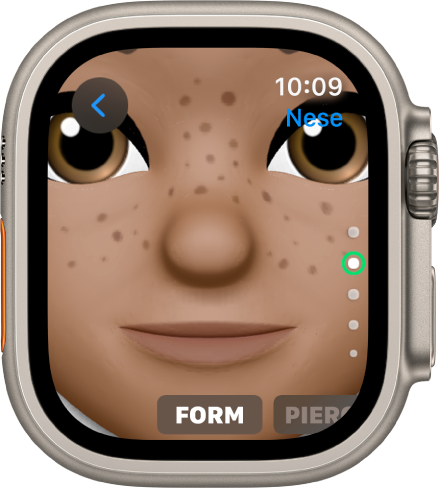
Åpne Memoji-appen ![]() på Apple Watch Ultra, trykk på en Memoji, og velg et alternativ:
på Apple Watch Ultra, trykk på en Memoji, og velg et alternativ:
Rediger en Memoji: Trykk på trekk som øyne og hodeplagg, og skru på Digital Crown for å velge en versjon.
Opprett en Memoji-urskive: Rull ned, og trykk på Opprett urskive.
Gå tilbake til urskiven, og sveip mot venstre for å se den nye Memoji-urskiven. Urskiven legges også til i urskivesamlingen i Apple Watch-appen på iPhone.
Dupliser en Memoji: Rull ned, og trykk på Dupliser.
Slett en Memoji: Rull ned, og trykk på Slett.